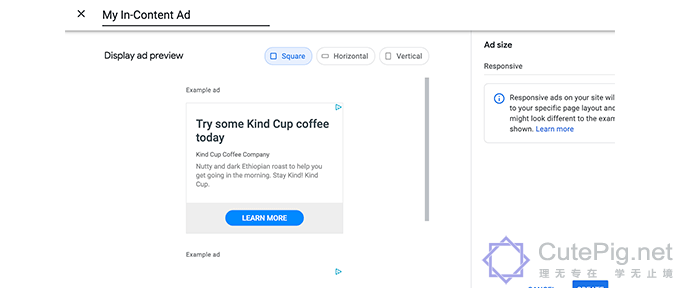文章目录[隐藏]
您想将 Google AdSense 添加到您的 WordPress 网站吗?
Google AdSense 是通过您的网站开始在线赚钱的最简单方法之一。它允许您自动将您网站的广告空间出售给广告商并获得报酬。
在本文中,我们将向您展示如何在 WordPress 中添加 Google AdSense,以及一些增加收入的最佳实践和技巧。
什么是 Google AdSense?
Google AdSense是一个由 Google 运营的广告网络,它让博主和网站所有者有机会通过在其网站上展示文字、图像、视频和其他互动广告来赚钱。这些广告以网站内容和受众为目标,因此具有高度相关性。
Google AdSense 没有任何麻烦,因为您不必与广告商打交道,也不必担心收钱。Google 管理并维护与广告商的关系。他们收取付款,收取管理费,然后将剩余的钱寄给您。
AdSense 提供每次点击费用广告 (CPC),这意味着每次用户点击您网站上的广告时,您都可以获得收入。每次点击收到的金额因各种因素而异。
AdSense 入门
您需要做的第一件事是注册一个Google AdSense 帐户。如果您有 Gmail 帐户,则可以使用现有帐户进行注册。
提交申请后,您需要等待 Google AdSense 团队对其进行审核。对于某些发布商而言,这可能需要几个小时到几周的时间。
一旦获得批准,您就可以登录到您的 AdSense 帐户并获取您的广告代码。这是您需要放置在WordPress 网站上以显示广告的代码。
使用 Google AdSense 自动广告,您只需粘贴一段代码,然后 Google 就会自动决定在每个页面上展示的时间、地点和数量。
但是,许多发布商使用手动方法在其网站上单独放置广告。
我们将向您展示这两种方法。我们建议首先从手动广告放置开始。一旦您开始赚钱,您就可以尝试使用自动广告来自己比较它们。
1. 在 WordPress 中手动放置 Google AdSense 广告代码
您首先要点击左栏中的广告菜单,然后切换到“按广告单元”标签。从这里,您需要点击“创建新广告”。
您将被要求选择一种广告类型。您可以从展示广告、信息流广告和文章内广告中进行选择。
如果您不确定,请从展示广告开始。
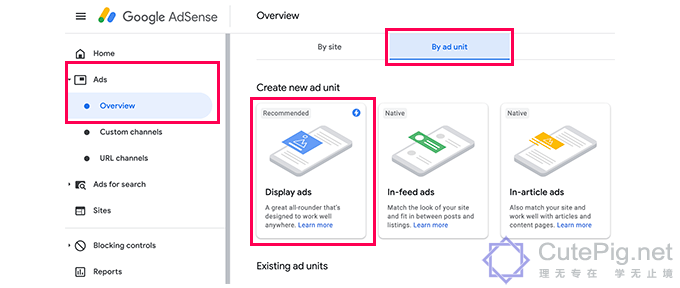
接下来,您需要为此广告单元提供名称并选择广告尺寸和类型。
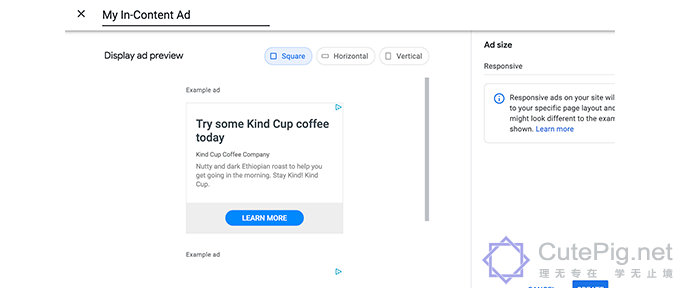
广告的名称仅用于内部用途,因此您可以将其命名为“SiteName Sidebar”之类的名称。
下一个选项是选择广告尺寸。虽然 Google 提供了多种广告尺寸,但在推荐下方列出了某些尺寸,因为这些尺寸在广告商中最受欢迎。
您还可以选择是希望您的广告是响应式的还是固定式的。我们建议选择自适应广告,因为它们适用于所有设备和屏幕尺寸。
接下来,单击“创建”按钮继续。
AdSense 现在将为您生成广告代码。它包含唯一的广告单元 ID 和您的发布商 ID。
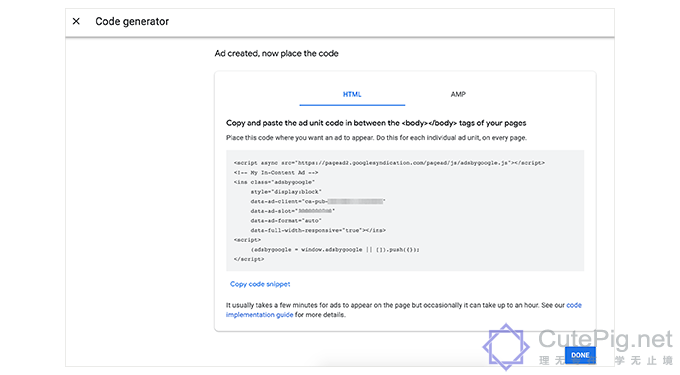
只需复制您的广告代码并将其粘贴到记事本或 TextEdit 等纯文本编辑器中即可。您将在下一步中需要它。
在 WordPress 中添加 Google AdSense
接下来,您需要确定要在您的网站上展示广告的位置。广告最常显示在侧边栏中。您可以使用WordPress 小部件将 Google Adsense 添加到侧边栏。
只需转到 WordPress 管理区域中的外观 » 小部件页面。接下来,单击“+”按钮将“自定义 HTML”小部件块添加到相应的小部件区域。
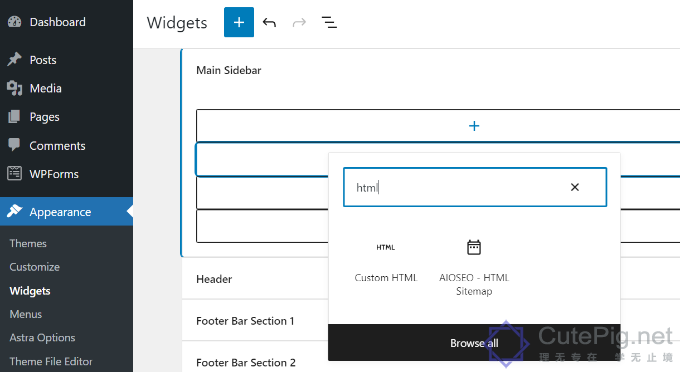
接下来,您需要在自定义 HTML 小部件块中输入 Google AdSense 代码。
之后,不要忘记单击“更新”按钮。
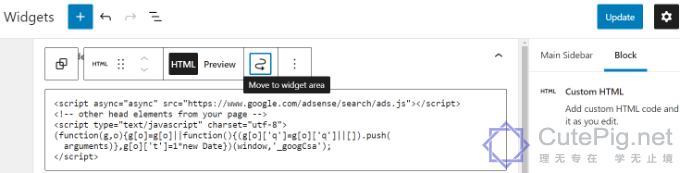
为了更好地控制和跟踪,我们建议您查看AdSanity WordPress 插件。您可以查看我们关于最佳广告管理 WordPress 解决方案的指南以了解更多详细信息。
2. 在 WordPress 中添加自动广告 AdSense 代码
将单个广告添加到您网站的不同区域需要大量时间。大多数初学者都很难找到在其网站上展示广告的最佳位置。
为了解决这个问题,谷歌引入了自动广告。这使您只需将一个代码段添加到您的网站,并让 Google AdSense 找出支付最高的位置、广告尺寸和类型。
这种方法的缺点是您对网站上的广告展示位置的控制较少。
如果您想使用自动广告功能,您可以通过以下方式将 Google AdSense 添加到您的网站。
首先,登录到您的 Google AdSense 帐户,然后单击“广告”标签。接下来,您需要单击“获取代码”按钮以生成自动广告代码。
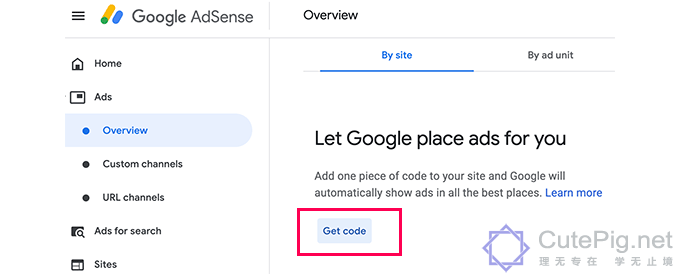
AdSense 现在将使用您的发布商 ID 生成一个代码段并显示它。您现在可以将此代码复制并粘贴到文本编辑器中。
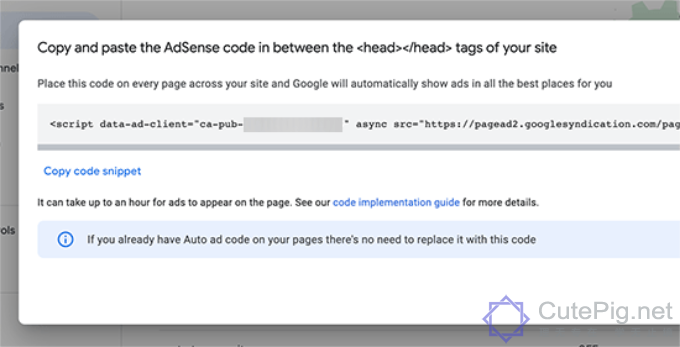
在 WordPress 中添加 AdSense 自动广告代码
自动广告代码使用单个代码段在您的WordPress 博客上随处生成广告。这意味着您需要将代码添加到要显示广告的所有页面。
一种方法是在 WordPress 主题的 header.php 文件中添加代码。但是,这种方法的缺点是,如果您更新或更改主题,您的广告代码将会消失。
将任何站点范围的代码添加到您的网站的最佳方法是使用插入页眉和页脚之类的插件。
首先,您需要安装并激活插入页眉和页脚插件。有关更多详细信息,请参阅我们关于如何安装 WordPress 插件的分步指南。
激活后,转到设置»插入页眉和页脚页面。从这里,您需要将您的 Google AdSense 代码粘贴到标题部分。

不要忘记单击“保存”按钮来存储您的更改。
该插件现在将在您网站的所有页面上添加广告代码。Google AdSense 可能需要一些时间才能开始展示广告。
AdSense 最佳做法和常见问题
多年来,我们已经回答了几个与 AdSense 相关的问题。过去在我们的几个网站上使用过 AdSense,我们学到了很多关于优化的知识。以下是一些 AdSense 最佳做法和常见问题解答。
最佳 AdSense 广告尺寸是多少?
尽管广告展示位置很关键,但我们发现最佳尺寸是 336×280 和 300×250。这些广告往往适合大多数屏幕尺寸,并且具有最佳的支付率。
什么是最好的 AdSense 展示位置?
这完全取决于您的布局。目标是获得更多展示次数和点击次数,因此您希望将广告放置在更显眼的位置。我们发现,位于屏幕顶部的帖子内容中的广告往往获得最多的点击。
一些用户向我们询问是否要在浮动小部件中添加 AdSense,因为它会非常显眼。我们强烈建议不要这样做,因为 Google 服务条款不允许这样做。如果您违反了他们的 TOS,那么您可能会被禁止参加该计划。
我可以点击自己的 Google AdSense 广告吗?
初学者通常很想点击他们自己的广告或要求他们的家人点击他们的广告。请不要那样做。谷歌的算法非常聪明,知道你什么时候点击了自己的广告。这可以让你被禁止参加该计划。
什么是 Google AdSense 中的页面 RPM?
RPM 代表“每千次收入”,即每 1000 次展示的收入。这是通过将总点击次数和每次点击费用相乘,然后除以总浏览量来确定的。
我可以在 WordPress 中使用我的 Blogger 或 YouTube AdSense 帐户吗?
是的你可以。如果您开始在Blogger或 YouTube 等 Google 托管平台之一上使用 AdSense,则可以更改您的 AdSense 帐户类型并将其与 WordPress 一起使用。您需要通过填写申请表向 Google AdSense 提供您想要获利的网站的网址。
只需登录您的 AdSense 帐户,然后在“我的广告”下点击“其他产品”选项。接下来,您需要点击“立即升级”并填写申请表。
什么是 Google AdSense 中的点击率?
不同类型的网站的点击率或点击率差异很大。您的广告点击次数取决于很多因素,例如您网站的主题、您的受众类型、您网站上的广告展示位置等等。Google AdSense 的理想点击率确实很难定义,因为您无法访问其他网站(如您自己的网站)的点击率。
但是,如果您的网站没有获得良好的点击率,Google AdSense 有内置工具会开始向您显示消息。您可以按照 Google AdSense 控制面板中显示的优化指南来提高您的广告收入。
Google AdSense 何时以及如何向发布商付款?
每个月,Google AdSense 都会计算您上个月的收入并将其显示在您的“交易”页面上。如果您的收入符合要求的最低限额,那么您的付款将在当月 21 日之前处理并发放。
有多种付款方式可供选择,包括直接电子转账、电汇、支票、西联汇款等。
为什么 Google AdSense 拒绝了我的申请?
如果您的网站是全新的或不符合 AdSense 计划政策或其条款和条件,Google Adsense 可能会拒绝您的申请。
如果他们这样做了,您总是可以考虑使用其他广告管理插件或尝试其他方式通过您的 WordPress 网站赚钱。
获得 Google AdSense 应用程序批准的要求是什么?
以下是让您的 Google AdSense 帐户申请获得批准的最低要求。
- 您的网站及其所有内容必须符合 AdSense 计划政策以及条款和条件。
- 您的网站应该至少有 6 个月的历史。
- 作为申请人,您必须年满 18 岁。
注意:即使您的申请符合所有要求,Google AdSense 仍然保留拒绝您申请的权利。
我可以在我的 WordPress.com 博客中添加 Google AdSense 吗?
WordPress.com 不允许您将 Google AdSense 添加到您的网站,除非您升级到商业计划。有关此主题的更多信息,请参阅我们关于WordPress.com 与 WordPress.org 之间区别的指南。
Google AdSense 与 Google AdWords 有什么区别?
Google AdWords 允许您在其他网站上做广告,包括那些参与 Google AdSense 计划的网站。
Google AdSense允许您通过在您的网站上展示广告来从您的网站上赚钱。
如何摆脱 Adsense 广告?
如果 Google Adsense 显示的广告过多,或者您在网站上的随机位置看到广告,则您可能正在使用 Google Adsense 自动广告。
要关闭自动广告,请登录您的 Adsense 帐户并转到广告 » 概览。接下来,单击您网站旁边的“编辑”图标。您可以在“网站设置”中禁用自动广告选项,以完全删除您网站上的自动广告。或者,您可以选择“页面排除”选项来禁用来自特定页面的自动广告。
浏览量: 108